Описание связывания объектов, импорт и экспорт таблиц ExcelРефераты >> Программирование и компьютеры >> Описание связывания объектов, импорт и экспорт таблиц Excel
Существует три способа вставки в документ объекта: внедрение, связывание, внедрение со связыванием.
2.2.1 Импортирование с использованием внедрение объектов и данных
Внедрение объектов предполагает хранение оригинала объекта в составе документа, в который он вставлен . внедренный объект также, как и при связывании, создается в своем «родном» приложении но существует только в одном экземпляре, внедренном в другой документ . Чтобы изменить внедренный объект , дважды щелкнуть на нем. Он будет изменен при помощи «родного» ему приложения и в составе сборного документа. Объект войдет в документ и может передаваться с ним.
Внедрение данных. Внедрением объекта можно производить двумя способами: с помощью специального инструмента, который позволяет создать внедренный объект помимо в среде Excel, или с помощью копирования нужного объекта из родного приложения через буфер обмена. Все внедренные в документ объекты можно перемещать, изменять их размер и редактировать.
2.2.2 Импортирование с использованием изменения и связывания объектов
Изменение объекта. При внедрении объекта на рабочий лист Excel его можно редактировать в его «родном» приложении. При изменениях будут использоваться средства, специально предназначенные для обработки данных выбранного типа.
2.3 Связывание объектов
Связывание объектов предполагает хранение данных объекта в исходном файле. Когда установлена связь с объектом, то в документ вставляется копия исходных данных, а оригинал остается на листе. При обновлении связи в документ попадают новые считанные с оригинала данные. Поскольку между документом и исходным файлом установлена связь, любые изменения в исходных данных отражаются на их связанной копии в документе. Связанный объект изменяется только путем изменения исходного файла. Объект останется по место хранения, а в документ войдет только указатель на первоисточник.
Связывание ячеек. Для создания связей с отдельными ячейками или ссылок на них в выражениях можно выполнять соответствующие выделения мышью. При этом можно указывать мышью на ячейки но только в текущем документе, но и в других, где находятся выражения.
Связывание данных. В документах Excel можно создать ссылку на другой документ, находящийся на жестком диске компьютера или в локальной сети.
Документом на который происходит ссылка, может быть документ Word, таблица Excel, презентация Power Point или любой другой документ из пакета Microsoft Office. Связи с другими документами удобно создавать, когда необходимо обращение к заполненным источникам информации или использовании уже имеющихся данных.
Связывание с другими приложениями. С помощью технологии OLE можно произвести обмен данными между любыми приложениями Windows, которые поддерживают связывание и внедрение объектов.
2.4 Внедрение со связыванием
Объект войдет в документ, но его связь с первоисточником сохранится. Это полезно, если предполагается возможность редактирования первоисточника и нужно обеспечить синхронное редактирование внедренного объекта.
Как и другие Office-приложения, Excel поддерживает протокол внедрения и связывания объектов – OLE. За этим термином скрывается механизм соединения данных различных приложений путем связывания или внедрения.
2.5 Импортирование с использованием технологии OLE
С помощью протокола OLE различные приложения могут использовать одни и те же данные. Например, вы можете создать в Excel диаграмму и связать ее затем с Word-документом. Если теперь изменить диаграмму в Excel, то программа автоматически обновит также диаграмму в Word-документе. Если вы хотите обрабатывать диаграмму с помощью инструментария Excel, не выходя из Word, то в этом случае нужно внедрить диаграмму в Word-документ.
Всегда, когда вы внедряете объект в Excel, для создания и изменения объекта используется другая программа, именуемая исходным приложением. Для изменения внедренного объекта щелкните дважды на этом объекте, чтобы иметь в распоряжении инструментарий исходного приложения.
При связывании соединяются два независимых файла. Изменение связанного объекта будет влиять как на исходный документ, так и на все файлы, в которые вставлен объект. Поэтому связывание нужно применять в тех случаях, когда объект используется в различных файлах и обновление объекта должно происходить во всех документах. Двойной щелчок на связанном объекте открывает исходный файл, в котором объект можно изменить.
2.6 Импортирование объекта из другого приложения
2.6.1 Вставка объекта созданного другим приложением
Иногда целесообразно создавать объект с помощью другого приложения. Для этого нужно:
· Выбрать команду Insert /Object (Вставка/Объект). На экране будет открыто окно диалога Object (Вставка объекта) (рисунок 1).
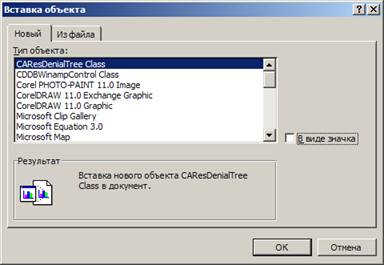
Рисунок 1 – Окно диалога Object
На вкладке Create New (Новый) задать вставку нового объекта в текущую рабочую книгу. Из списка Object type (Тип объекта) выбрать соответствующее приложение и тип объекта. В поле Result (Результат) указано, какой тип объекта будет вставлен в документ. Если установлен флажок параметра Display as icon (В виде значка), то объект в документе будет отображен в виде значка. Под названием параметра можно проконтролировать вид значка (рисунок 2), который будет вставлен в документ.

Рисунок 2 – Вид значка
Здесь же при установленном флажке параметра Display as icon (В виде значка) можно найти кнопку Change icon (Сменить значок). С помощью этой кнопки можно изменить вид значка. После нажатия кнопки Excel выведет на экран окно диалога Change icon (Смена значка) (рисунок 3).

Рисунок 3 – Окно диалога Change Icon
· Выбрать нужный тип объекта и нажмите клавишу [Enter].
В приведенном далее примере в Excel-книгу внедрен Word-документ. На рисунке 4 можно видеть документ в рабочем листе. Обрать внимание на пользовательскую оболочку! В нашем распоряжении предоставлены строка меню и панели инструментов Word.
Все меню, за исключением меню File, соответствуют меню программы Word. Можно использовать их для работы над внедренным объектом обычным путем.
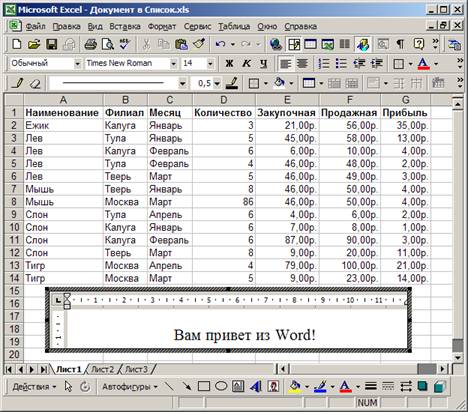
Рисунок 4 – Пользовательская оболочка Word в Excel
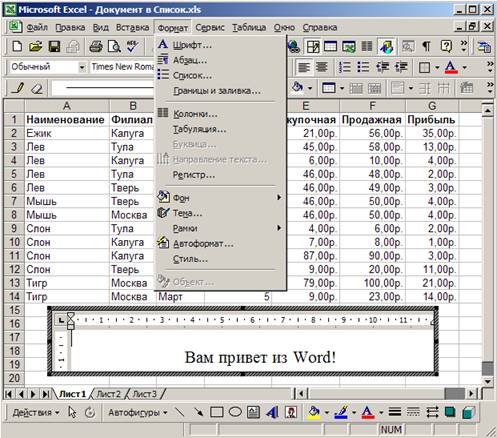
Рисунок 5 – Открыто меню программы Word
После выполнения щелчка мыши вне внедренного объекта пользовательская оболочка примет обычный для Excel вид с соответствующими меню и панелями инструментов (рисунок 5). Чтобы снова иметь возможность использовать инструментарий Word, щелкнуть дважды на внедренном объекте.
2.6.2 Вставка файла
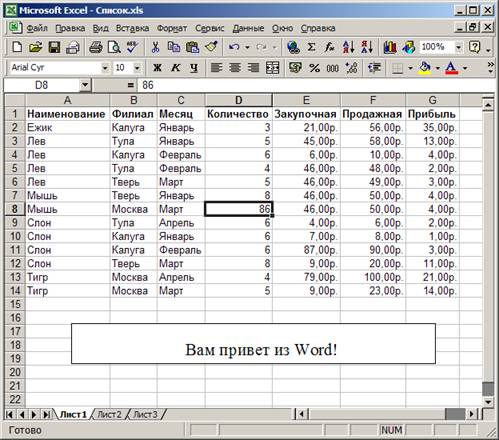
Рисунок 6 – Excel с внедренным объектом
В Excel предусмотрено несколько способов внедрения/связывания (рисунок 6). Один из них основан на использовании меню Insert/Object. Представленный ниже способ описывает вставку существующего файла в качестве объекта, в отличие от описанного выше способа, ориентированного на создание нового объекта в Excel средствами других приложений.
